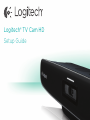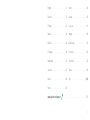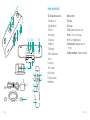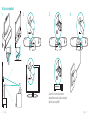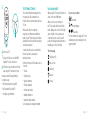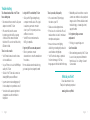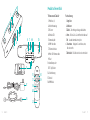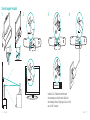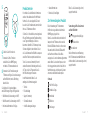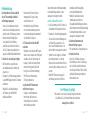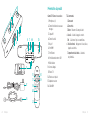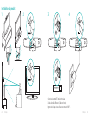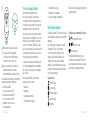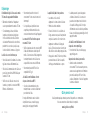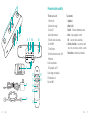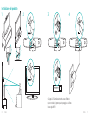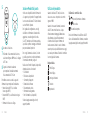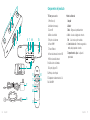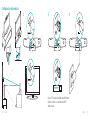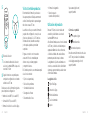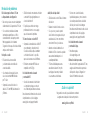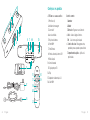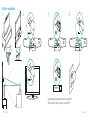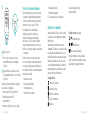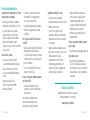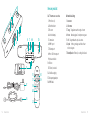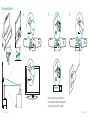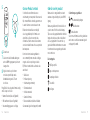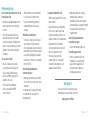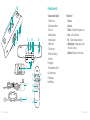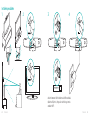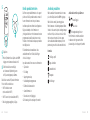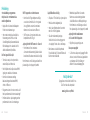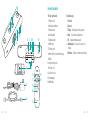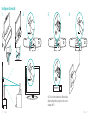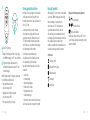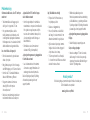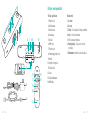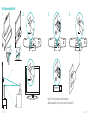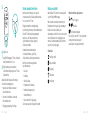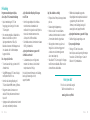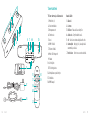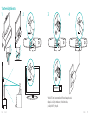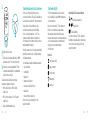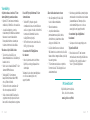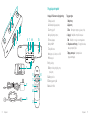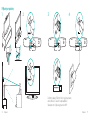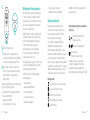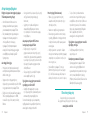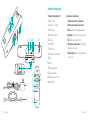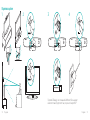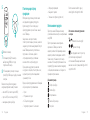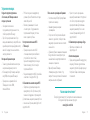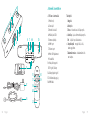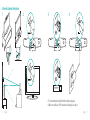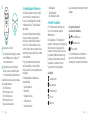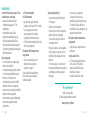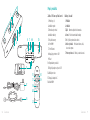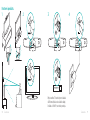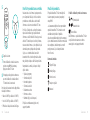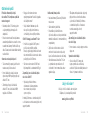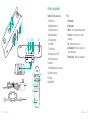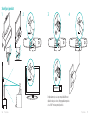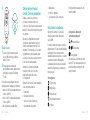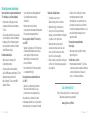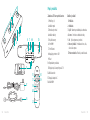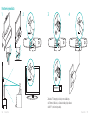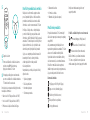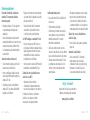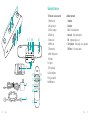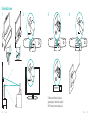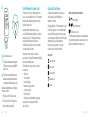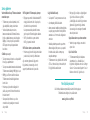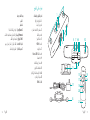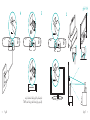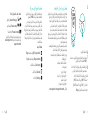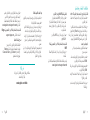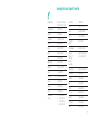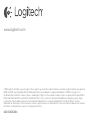Logitech TV Cam HD Skrócona instrukcja obsługi
- Kategoria
- Telewizory LCD
- Typ
- Skrócona instrukcja obsługi
Strona się ładuje...

3
English. . . . . . . . . . . . . . . . . . . . 4
Deutsch . . . . . . . . . . . . . . . . . . 12
Français . . . . . . . . . . . . . . . . . . 20
Italiano. . . . . . . . . . . . . . . . . . . 28
Español . . . . . . . . . . . . . . . . . . 36
Português . . . . . . . . . . . . . . . . . 44
Nederlands . . . . . . . . . . . . . . . . 52
Svenska . . . . . . . . . . . . . . . . . . 60
Dansk . . . . . . . . . . . . . . . . . . . 68
Norsk . . . . . . . . . . . . . . . . . . . 76
Suomi . . . . . . . . . . . . . . . . . . . 84
Ελληνικά. . . . . . . . . . . . . . . . . . . 92
По-русски . . . . . . . . . . . . . . . . . 100
Magyar . . . . . . . . . . . . . . . . . .108
Česká verze . . . . . . . . . . . . . . . . 116
Po polsku . . . . . . . . . . . . . . . . . 124
Slovenčina. . . . . . . . . . . . . . . . . 132
Türkçe . . . . . . . . . . . . . . . . . . .140
148 . . . . . . . . . . . . . . . . . . . .
www.logitech.com/support . . . . . . . . . . . . . . . . . . . . . . . . . . . . . . 159
Strona się ładuje...
Strona się ładuje...
Strona się ładuje...
Strona się ładuje...
Strona się ładuje...
Strona się ładuje...
Strona się ładuje...
Strona się ładuje...
Strona się ładuje...
Strona się ładuje...
Strona się ładuje...
Strona się ładuje...
Strona się ładuje...
Strona się ładuje...
Strona się ładuje...
Strona się ładuje...
Strona się ładuje...
Strona się ładuje...
Strona się ładuje...
Strona się ładuje...
Strona się ładuje...
Strona się ładuje...
Strona się ładuje...
Strona się ładuje...
Strona się ładuje...
Strona się ładuje...
Strona się ładuje...
Strona się ładuje...
Strona się ładuje...
Strona się ładuje...
Strona się ładuje...
Strona się ładuje...
Strona się ładuje...
Strona się ładuje...
Strona się ładuje...
Strona się ładuje...
Strona się ładuje...
Strona się ładuje...
Strona się ładuje...
Strona się ładuje...
Strona się ładuje...
Strona się ładuje...
Strona się ładuje...
Strona się ładuje...
Strona się ładuje...
Strona się ładuje...
Strona się ładuje...
Strona się ładuje...
Strona się ładuje...
Strona się ładuje...
Strona się ładuje...
Strona się ładuje...
Strona się ładuje...
Strona się ładuje...
Strona się ładuje...
Strona się ładuje...
Strona się ładuje...
Strona się ładuje...
Strona się ładuje...
Strona się ładuje...

Po polsku 125124 Po polsku
1
6 7 8 9 10
15 16
13
14
17
20
21
19
18
5
1112
4
2
3
Poznaj swój produkt
Kamera TV Cam i akcesoria
1. Mikrofony (4)
2. Wskaźnik wiadomości
3. Czujnik podczerwieni
4. Wskaźnik działania
5. Obiektyw kamery
6. Port HDMI®
7. Port Ethernet
8. Zasilany port micro-USB
9. Przycisk resetowania
10. Dzwonek
11. Podstawka/uchwyt do telewizora
12. Uchwyt do statywu
13. Zasilacz
14. Kabel HDMI
Pilot
1. Powiększanie
2. Pomniejszanie
3. Wstecz Powrót do poprzedniego ekranu.
4. Początek Powrót do strony Contacts
(Kontakty).
5. OK Wybór wyróżnionej opcji.
6. Pad kierunkowy Przejście w górę, w dół,
w lewo lub w prawo.
7. Komora baterii Bateria jest już włożona.

Po polsku 127126 Po polsku
Skonfiguruj produkt
1 2
3 4
Podłącz kamerę do sieci za pomocą kabla Ethernet.
(Kabel do nabycia osobno.) W przypadku korzystania
z sieci Wi-Fi® można pominąć ten krok.

Po polsku 129128 Po polsku
5
6
Włącz telewizor.
7
Za pomocą pilota telewizora wybierz
wejście HDMI, do którego podłączono
kamerę TV Cam.
8
Postępuj zgodnie z instrukcjami
wyświetlanymi na ekranie, aby dokończyć
konfigurację, używając pilota kamery
TV Cam.
W celu dokończenia konfiguracji może być
wymagane podanie następujących informacji:
• Nazwa sieci Wi-Fi (w przypadku korzystania
z technologii Wi-Fi)
• Hasło sieci Wi-Fi (w przypadku korzystania
z technologii Wi-Fi)
• Dane logowania do programu Skype
Otwórz witrynę Product
Central (Centrum produktów)
Znajduje się na niej więcej informacji
o produkcie oraz materiałów pomocy
technicznej. Poświęć chwilę na lepsze poznanie
kamery TV Cam dzięki informacjom dostępnym
w tej witrynie.
Zapoznaj się z artykułami internetowymi
o konfiguracji, wskazówkach dotyczących
obsługi oraz dodatkowych funkcjach. Jeśli
dla kamery TV Cam dostępne jest opcjonalne
oprogramowanie, poznaj zapewniane przez
nie korzyści i dowiedz się, w jaki sposób może
pomóc w dostosowaniu produktu.
Skontaktuj się z innymi użytkownikami
na naszych forach i poproś o poradę,
zadaj dowolne pytanie lub podziel
się rozwiązaniem.
Witryna Product Central (Centrum produktów)
oferuje różnorodną zawartość:
• Przewodniki
• Rozwiązania problemów
• Społeczność pomocy technicznej
• Oprogramowanie do pobrania
• Dokumentacja
• Informacje o gwarancji
• Części zapasowe (jeżeli są dostępne)
Przejdź do witryny www.logitech.com/
support/tvcamhd
Korzystanie z urządzenia
Aby korzystać z kamery TV Cam, należy
włączyć telewizor i wybrać odpowiednie
wejście HDMI.
Po nadejściu połączenia rozlegnie się dźwięk
dzwonka kamery TV Cam, a wskaźnik działania
będzie migał. Podczas połączenia wideo
wskaźnik działania świeci na biało, co oznacza,
że kamera jest włączona. W przypadku
nieodebrania połączenia włączy się wskaźnik
wiadomości przypominający o sprawdzeniu
historii połączeń.
Strona główna
Mój profil Skype
Kontakty Skype
Historia połączeń
Okno wybierania numerów
Ustawienia
Korzystanie z ekranowych
elementówxsterujących
Odbierz/Rozłącz
Zablokuj obraz
Okno podglądu
Aby uzyskać więcej informacji na temat
kamery TV Cam i nawiązywania połączeń,
przejdź do witryny www.logitech.com/
support/tvcamhd

Po polsku 131130 Po polsku
Rozwiązywanie problemów
Nie można pobrać oprogramowania lub kamera
TV Cam blokuje się podczas konfiguracji
• Odłącz zasilacz, podłącz go ponownie,
a następnie uruchom jeszcze raz kamerę
TV Cam.
• Jeśli ponowne uruchomienie nie powiedzie
się, włóż szpilkę do otworu z tyłu kamery
podpisanego Reset. Przytrzymaj ją przez
trzy sekundy lub do momentu, w którym
dioda LED zacznie migać.
Brak obrazu lub dźwięku
• Włącz telewizor i ustaw głośność
na słyszalnym poziomie.
• Za pomocą pilota telewizora wybierz
wejście HDMI używane przez kamerę TV Cam.
• Sprawdź podłączenie wszystkich
kabli do kamery TV Cam, w tym HDMI,
zasilania i Ethernet.
• Czy modem lub router działa prawidłowo?
Czy wystąpiła przerwa w dostępie
do Internetu?
• Rozmówca może mieć problemy
z połączeniem internetowym lub urządzeniem,
które są przyczyną nieprawidłowości.
Nie mogę połączyć kamery TV Cam z moją
siecią Wi-Fi
• Sprawdź siłę sygnału sieci Wi-Fi, korzystając
z komputera lub urządzenia przenośnego.
Jeżeli sygnał jest słaby, ustaw router
lub modem bliżej telewizora lub użyj
połączenia Ethernet.
• Router lub modem Wi-Fi musi być zgodny
ze standardem 802,11 g/n.
Nie pamiętam nazwy użytkownika i hasła
sieci Wi-Fi
• Zapoznaj się z dokumentacją modemu
lub routera albo skontaktuj się z jego
producentem w celu uzyskania pomocy.
Aby uzyskać więcej informacji na temat
rozwiązywania problemów z siecią, przejdź do
witryny www.logitech.com/support/tvcamhd
Niska jakość dźwięku/obrazu
• Czy dźwięk jest wyciszony?
Zwiększ poziom głośności telewizora.
• Wyeliminuj zbyt głośne dźwięki w tle.
• Jeżeli po stronie Twojej lub rozmówcy
występuje echo, ustaw mikrofon w odległości
co najmniej 20 cm od głośników.
• Zwiększ lub zmniejsz intensywność
oświetlenia w pomieszczeniu. Nie siedź
ani nie stój tyłem do okna, przez które
świeci słońce, lub jasnej lampy.
• Wideo z kamery jest optymalne w odległości
od 1 m do 4 m. Obrazy mają najlepszą jakość
w tej odległości.
• Na jakość wideo i rozdzielczość obrazu
ma wpływ przepustowość pasma,
utrata pakietów i inne czynniki dotyczące
połączenia. Aby uzyskać więcej informacji
na temat rozwiązywania problemów z siecią,
przejdź do witryny www.logitech.com/
support/tvcamhd
Nie pamiętam nazwy użytkownika
i hasła Skype
• Aby uzyskać pomoc, przejdź do witryny
support.skype.com.
Usuń informacje osobiste
• Przed przekazaniem kamery TV Cam innej
osobie należy usunąć z urządzenia informacje
osobiste. Wybierz kolejno Ustawienia >
Ogólne > Usuń dane użytkownika.
Co o tym myślisz?
Poświęć chwilę, aby podzielić się z nami swoją opinią.
Dziękujemy za zakup naszego produktu.
www.logitech.com/ithink
Strona się ładuje...
Strona się ładuje...
Strona się ładuje...
Strona się ładuje...
Strona się ładuje...
Strona się ładuje...
Strona się ładuje...
Strona się ładuje...
Strona się ładuje...
Strona się ładuje...
Strona się ładuje...
Strona się ładuje...
Strona się ładuje...
Strona się ładuje...
Strona się ładuje...
-
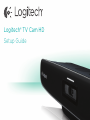 1
1
-
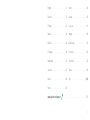 2
2
-
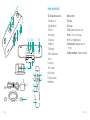 3
3
-
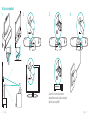 4
4
-
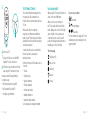 5
5
-
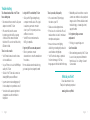 6
6
-
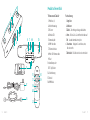 7
7
-
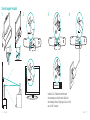 8
8
-
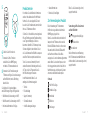 9
9
-
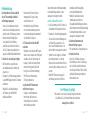 10
10
-
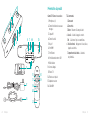 11
11
-
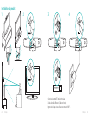 12
12
-
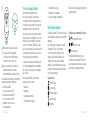 13
13
-
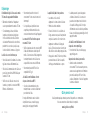 14
14
-
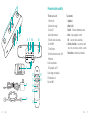 15
15
-
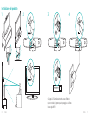 16
16
-
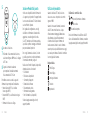 17
17
-
 18
18
-
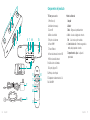 19
19
-
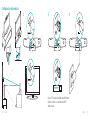 20
20
-
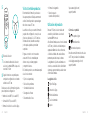 21
21
-
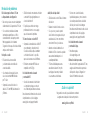 22
22
-
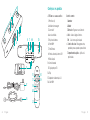 23
23
-
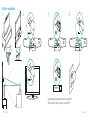 24
24
-
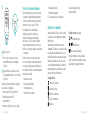 25
25
-
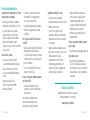 26
26
-
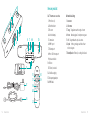 27
27
-
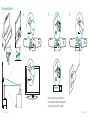 28
28
-
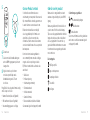 29
29
-
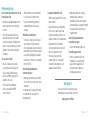 30
30
-
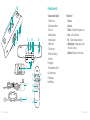 31
31
-
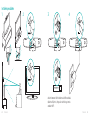 32
32
-
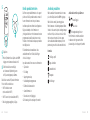 33
33
-
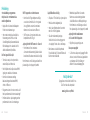 34
34
-
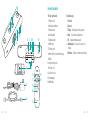 35
35
-
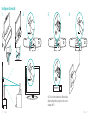 36
36
-
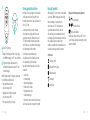 37
37
-
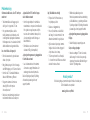 38
38
-
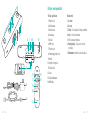 39
39
-
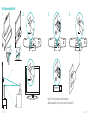 40
40
-
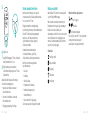 41
41
-
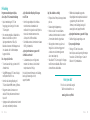 42
42
-
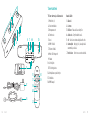 43
43
-
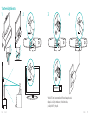 44
44
-
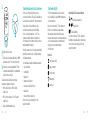 45
45
-
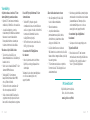 46
46
-
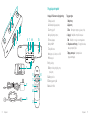 47
47
-
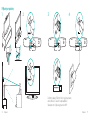 48
48
-
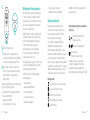 49
49
-
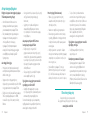 50
50
-
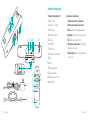 51
51
-
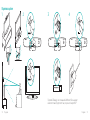 52
52
-
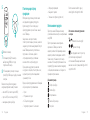 53
53
-
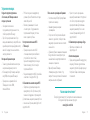 54
54
-
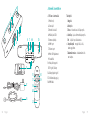 55
55
-
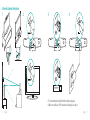 56
56
-
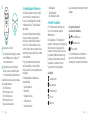 57
57
-
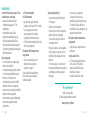 58
58
-
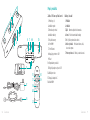 59
59
-
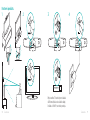 60
60
-
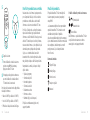 61
61
-
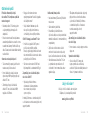 62
62
-
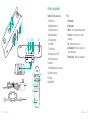 63
63
-
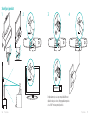 64
64
-
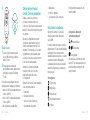 65
65
-
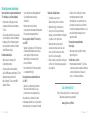 66
66
-
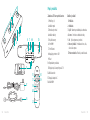 67
67
-
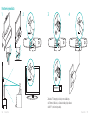 68
68
-
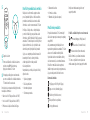 69
69
-
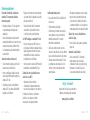 70
70
-
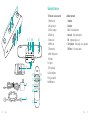 71
71
-
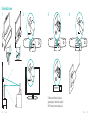 72
72
-
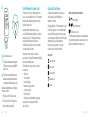 73
73
-
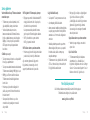 74
74
-
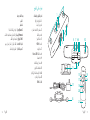 75
75
-
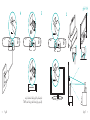 76
76
-
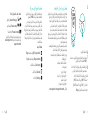 77
77
-
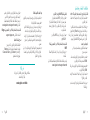 78
78
-
 79
79
-
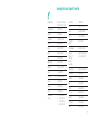 80
80
-
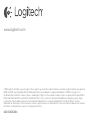 81
81
Logitech TV Cam HD Skrócona instrukcja obsługi
- Kategoria
- Telewizory LCD
- Typ
- Skrócona instrukcja obsługi
w innych językach
- čeština: Logitech TV Cam HD Rychlý návod
- español: Logitech TV Cam HD Guía de inicio rápido
- italiano: Logitech TV Cam HD Guida Rapida
- Deutsch: Logitech TV Cam HD Schnellstartanleitung
- slovenčina: Logitech TV Cam HD Stručná príručka spustenia
- svenska: Logitech TV Cam HD Snabbstartsguide
- português: Logitech TV Cam HD Guia rápido
- français: Logitech TV Cam HD Guide de démarrage rapide
- Türkçe: Logitech TV Cam HD Hızlı başlangıç Kılavuzu
- English: Logitech TV Cam HD Quick start guide
- dansk: Logitech TV Cam HD Hurtig start guide
- русский: Logitech TV Cam HD Инструкция по началу работы
- suomi: Logitech TV Cam HD Pikaopas
- Nederlands: Logitech TV Cam HD Snelstartgids
Powiązane artykuły
-
Logitech ConferenceCam Connect Instrukcja obsługi
-
Logitech C170 Instrukcja obsługi
-
Logitech C270 Instrukcja obsługi
-
Logitech C930e Instrukcja obsługi
-
Logitech PTZ PRO2 instrukcja
-
Logitech C110 Instrukcja obsługi
-
Logitech C100 Instrukcja obsługi
-
Logitech SQUEEZEBOX LIMITED EDITION Instrukcja obsługi
-
Logitech Squeezebox Touch Instrukcja obsługi